Das Zuschneiden eines Frames oder Zuschneiden wird häufig bei der Videoverarbeitung und Videobearbeitung verwendet. Beim Zuschneiden können Sie einen beliebigen rechteckigen Bereich im Quellvideo auswählen, sodass nur dieser in die resultierende Videosequenz aufgenommen wird. Durch Zuschneiden können Sie in digitalisierten Großformatfilmen, die auf Film aufgenommen wurden, schwarze Bereiche ausschneiden und beim Bearbeiten von Heimvideos gute Teile von Szenen hervorheben. Moderne Videobearbeitungstools machen dies ganz einfach.
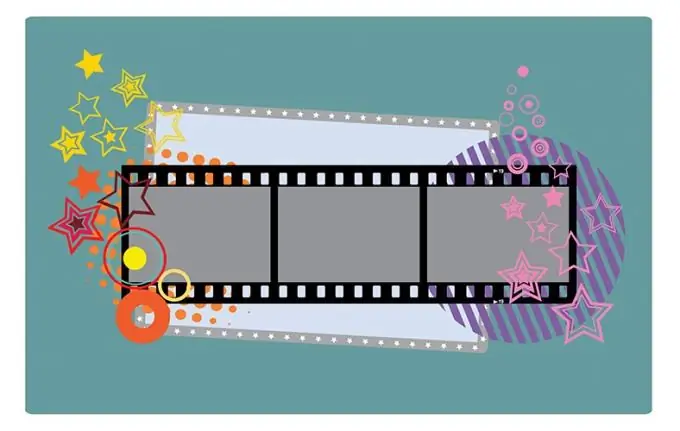
Es ist notwendig
VirtualDub 1.9.9 ist eine kostenlose Videobearbeitungssoftware, die von virtualdub.org heruntergeladen werden kann
Anleitung
Schritt 1
Öffnen Sie die Videodatei in VirtualDub. Drücken Sie dazu die Tastenkombination Strg + O oder wählen Sie aus dem Menü die Punkte "Datei" und "Videodatei öffnen …". Geben Sie im erscheinenden Dialog den Pfad zum Verzeichnis an, wählen Sie die Datei aus und klicken Sie auf die Schaltfläche "Öffnen".
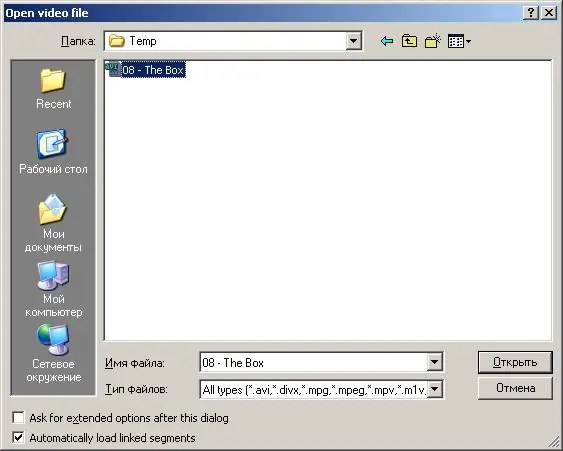
Schritt 2
Stellen Sie einen geeigneten Maßstab für die Anzeige der Original- und verarbeiteten Bilder ein. Klicken Sie mit der rechten Maustaste auf das Bedienfeld, das den Originalrahmen anzeigt. Ein Kontextmenü wird angezeigt. Wählen Sie das Element aus, das die entsprechende Skala beschreibt. Machen Sie dasselbe mit dem Panel, das den verarbeiteten Frame anzeigt.
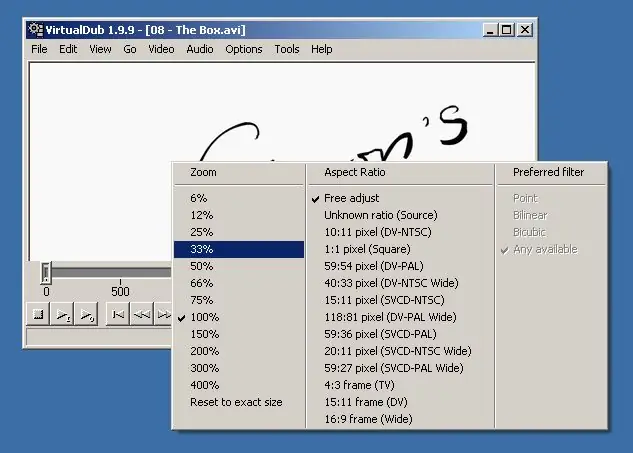
Schritt 3
Öffnen Sie den Dialog Filtereinstellungen. Klicken Sie im Hauptmenü auf den Punkt "Video" und dann auf den Punkt "Filter …". Drücken Sie alternativ Strg + F. Das Dialogfeld Filter wird angezeigt.
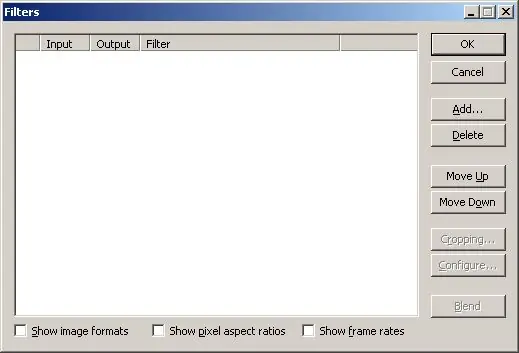
Schritt 4
Fügen Sie den Filter "Nulltransformation" zu der Filterkette hinzu, die während der Frame-Verarbeitung angewendet wird. Klicken Sie auf die Schaltfläche "Hinzufügen…". Der Dialog "Filter hinzufügen" wird angezeigt. Suchen Sie in der Filterliste nach dem Element "null transform". Markieren Sie dieses Element, indem Sie es mit der Maus anklicken. Klicken Sie auf die Schaltfläche "OK". Der Dialog wird geschlossen und der ausgewählte Filter wird der Liste des Dialogs "Filter" hinzugefügt.
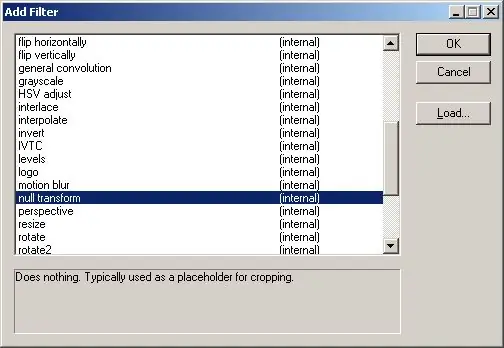
Schritt 5
Beschneiden Sie den Rahmen. Wählen Sie in der Liste des Dialogs "Filter" das Element aus, das dem gerade hinzugefügten Filter entspricht. Klicken Sie auf die Schaltfläche "Zuschneiden …". Der Dialog "Filtereingaben beschneiden" wird angezeigt. Stellen Sie die gewünschten Breiten der Clipping-Bereiche links, oben, rechts und unten ein, indem Sie Werte in die Felder "X1-Offset", "Y1-Offset", "X2-Offset" bzw. "Y2-Offset" eingeben. Die Breite der Clipping-Bereiche kann durch Ziehen der Ränder mit der Maus verändert werden. Klicken Sie auf die Schaltfläche "OK". Der Dialog wird geschlossen. Klicken Sie im Dialogfeld Filter auf die Schaltfläche OK.
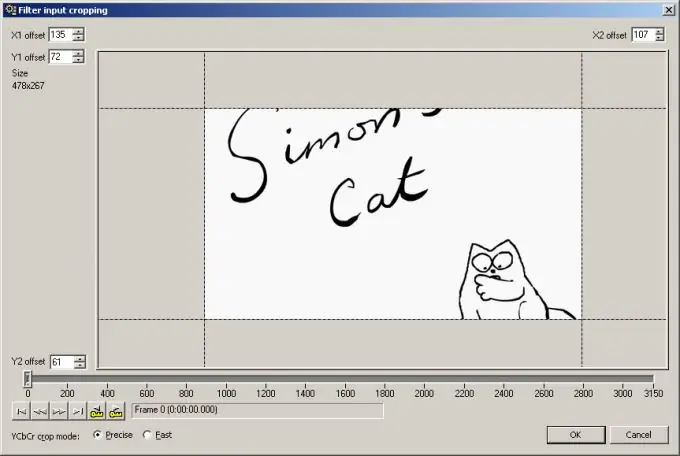
Schritt 6
Überprüfen Sie die Wirkung der Zuschneideeinstellungen. Zeigen Sie Videofragmente im Bedienfeld an, in dem verarbeitete Bilder angezeigt werden, indem Sie die Steuerelemente am unteren Rand des Programmfensters verwenden. Stellen Sie sicher, dass das Ergebnis zufriedenstellend ist. Kehren Sie zu Schritt 5 zurück, um die Einstellungen bei Bedarf anzupassen.
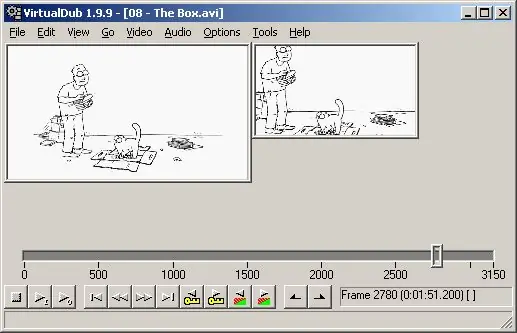
Schritt 7
Konfigurieren Sie das Programm, um den Audiostream ohne Änderung zu kopieren. Wählen Sie die Menüpunkte "Audio" und "Direct Stream Copy".
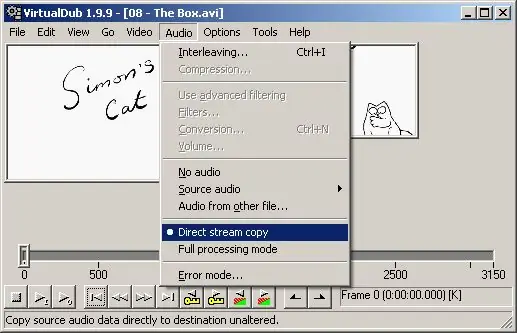
Schritt 8
Aktivieren Sie die vollständige Videostream-Verarbeitung. Wählen Sie im Menü die Punkte „Video“und „Vollbearbeitungsmodus“.
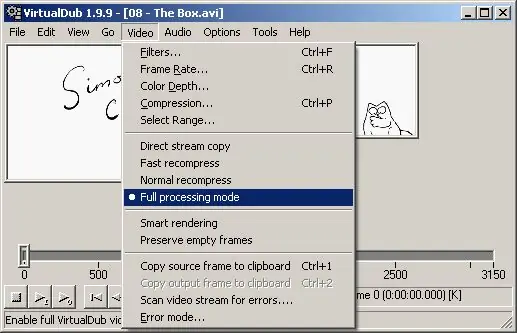
Schritt 9
Passen Sie die Komprimierungsparameter des resultierenden Videodatenstroms an. Öffnen Sie den Dialog "Videokomprimierung auswählen", indem Sie die Menüpunkte "Video" und "Komprimierung …" auswählen oder die Tastenkombination Strg + P drücken. Markieren Sie in der Liste das Element, das Ihrem bevorzugten Encoder entspricht. Klicken Sie auf die Schaltfläche "Konfigurieren" und konfigurieren Sie den ausgewählten Codec. Die Konfigurationsdialoge für jeden Codec sind unterschiedlich. OK klicken.
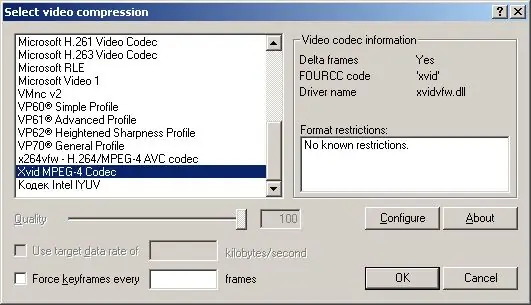
Schritt 10
Beginnen Sie mit der Generierung einer neuen Videodatei. Drücken Sie die Taste F7 oder wählen Sie die Menüpunkte "Datei" und "Als AVI speichern …" aus. Geben Sie im angezeigten Dialog den Ordner, in dem die resultierende Datei gespeichert werden soll, und seinen Namen an. Klicken Sie auf die Schaltfläche "Speichern".
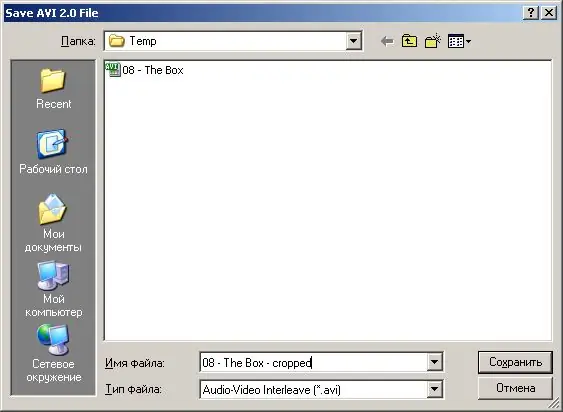
Schritt 11
Warten Sie bis zum Ende des Verarbeitungsprozesses. Statistische Informationen werden im Dialog "VirtualDub Status" angezeigt. Bei Bedarf können Sie den Vorgang durch Drücken der Schaltfläche „Abbrechen“unterbrechen.






